我们经常在程序设计中用到的数组,同样在脚本中很常用。本节就详细介绍一下数组,以及哈希表在PowerShell中的使用。
数组
在PowerShell中,声明一个变量为数组时,需要使用符号"@",例如:
$strUsers=@(""user1","user2","user3)<enter>
这样,我们就声明了一个具有3个成员的数组。查看它的值,使用:
$strUsers<enter>
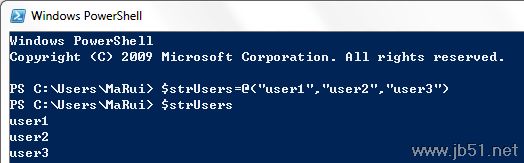
还有一些其他的操作,如统计一个数组的成员数目:
$strUsers.Count<enter>
查看或者为数组成员单独赋值(需要注意的是,PowerShell与大多数程序语言一样,数组成员下标从0开始计数):
$strUsers[0] <enter>
$strUsers[1]="marui" <enter>
也可以使用加号合并数组,如:
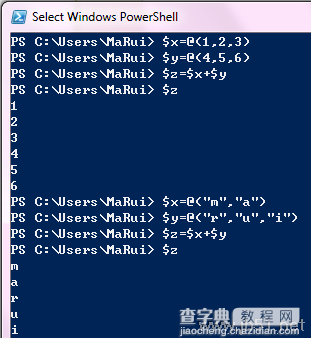
哈希表
哈希表,也就是字典,是一种非常优秀的数据结构,允许我们使用关键字进行查询,它几乎没有性能损失,这些都是因为它的基本结构能够很好的符合计算机存储运算特性。
在声明哈希表变量时,同样需要用到符号"@",如:
$age=@{}<enter>"MaRui"=21;"Lee"=27;"Tom"=53
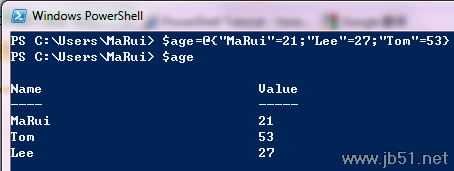
与数组相似的也有如下操作:
复制代码 代码如下:
查询
$age["MaRui"] <enter>
增加(注意,增加的同时一定要赋值,否则不会添加新条目)
$age["Ma"]=24 <enter>
修改
$age["Ma"]=25 <enter>
删除(注意,使用圆括号)
$age.remove("Ma") <enter>
清除哈希表
$age.clear() <enter>
这节的内容很简单,就讲到这里。感谢各位花时间来浏览我的博客!
下去之后,有人问及我在PowerShell中如何进行复制粘贴,其实方法很简单,使用鼠标右键就可以了。
复制
我使用一个cmdlet来查看BIOS信息,并且复制它:
get-wmiobject-classWin32_BIOS<enter>
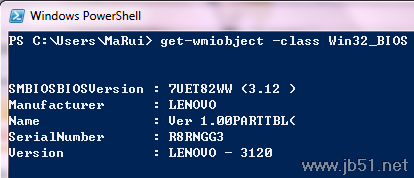
Step 1:
使用鼠标左键直接选取要复制的内容
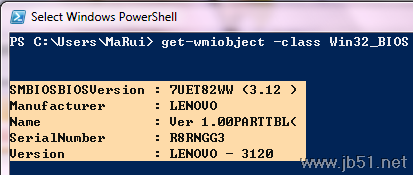
Step 2:
在被选取区域单击鼠标右键即被复制。
现在粘贴到这里:
SMBIOSBIOSVersion : 7UET82WW (3.12 )
Manufacturer : LENOVO
Name : Ver 1.00PARTTBL(
SerialNumber : R8RNGG3
Version : LENOVO - 3120
粘贴
Step 1:
复制内容,请各位试试复制下面的脚本内容(此脚本用来查看BIOS的详细信息):
复制代码 代码如下:
$info = get-wmiobject -class Win32_BIOS -namespace rootCIMV2 -comp .
foreach ($objItem in $info) {
write-host “BIOS Characteristics: ” $objItem.BiosCharacteristics
write-host “BIOS Version: ” $objItem.BIOSVersion
write-host “Build Number: ” $objItem.BuildNumber
write-host “Caption: ” $objItem.Caption
write-host “Code Set: ” $objItem.CodeSet
write-host “Current Language: ” $objItem.CurrentLanguage
write-host “Description: ” $objItem.Description
write-host “Identification Code: ” $objItem.IdentificationCode
write-host “Installable Languages: ” $objItem.InstallableLanguages
write-host “Installation Date: ” $objItem.InstallDate
write-host “Language Edition: ” $objItem.LanguageEdition
write-host “List Of Languages: ” $objItem.ListOfLanguages
write-host “Manufacturer: ” $objItem.Manufacturer
write-host “Name: ” $objItem.Name
write-host “Other Target Operating System: ” $objItem.OtherTargetOS
write-host “Primary BIOS: ” $objItem.PrimaryBIOS
write-host “Release Date: ” $objItem.ReleaseDate
write-host “Serial Number: ” $objItem.SerialNumber
write-host “SMBIOS BIOS Version: ” $objItem.SMBIOSBIOSVersion
write-host “SMBIOS Major Version: ” $objItem.SMBIOSMajorVersion
write-host “SMBIOS Minor Version: ” $objItem.SMBIOSMinorVersion
write-host “SMBIOS Present: ” $objItem.SMBIOSPresent
write-host “Software Element ID: ” $objItem.SoftwareElementID
write-host “Software Element State: ” $objItem.SoftwareElementState
write-host “Status: ” $objItem.Status
write-host “Target Operating System: ” $objItem.TargetOperatingSystem
write-host “Version: ” $objItem.Version
write-host
}
Step 2:
在PowerShell中单击鼠标右键即可。
看看结果:
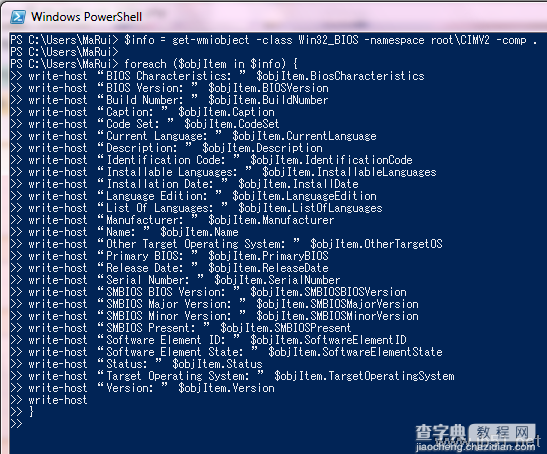
再enter一下就执行了,各位自己看结果吧。
【探索PowerShell (八) 数组、哈希表(附:复制粘贴技巧)】相关文章:
★ 探索PowerShell(一) 初识 PowerShell
★ PowerShell获取Windows用户列表、用户信息的方法
★ 探索PowerShell(七) PowerShell变量
★ PowerShell Out-File禁止覆盖文件的方法
